pr剪辑后视频清晰度下降
2023-06-20
来源:小侦探旅游网
PR通过调整目标比特率提高文件导出清晰度。
1.编辑完成视频后按快捷键CTRL+M打开导出设置。
2.选择视频导出格式为H.264并下拉找到比特率设置。
3.勾选以最大深度渲染后将目标比特率数值调高并点击使用最高质量渲染。
4.根据以上步骤即可在PR中导出清晰度最高的视频。
前述
暂无
适用环境/工具
型号:华为 MateBook 14
系统:win10
软件:Adobe Premiere Pro CC2020
功能和快捷键
暂无
操作步骤/方法
1、
编辑完成视频后按快捷键CTRL+M打开导出设置。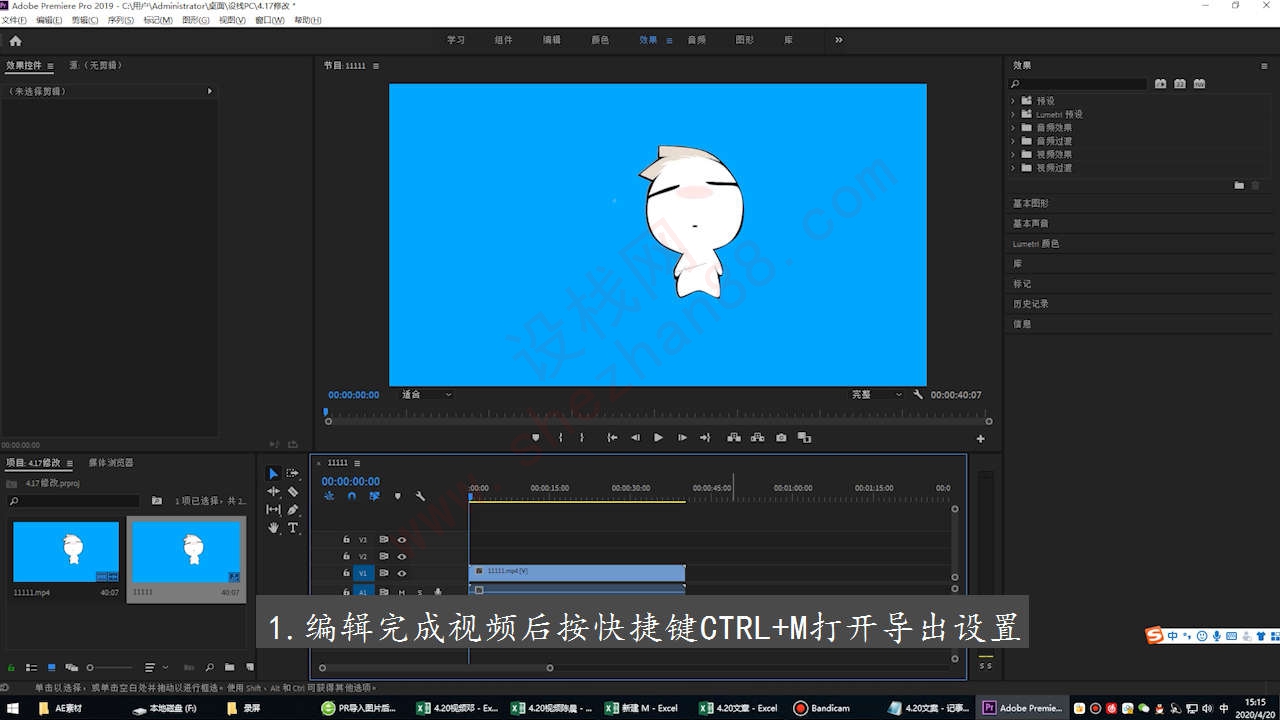
选择视频导出格式为H.264并下拉找到比特率设置。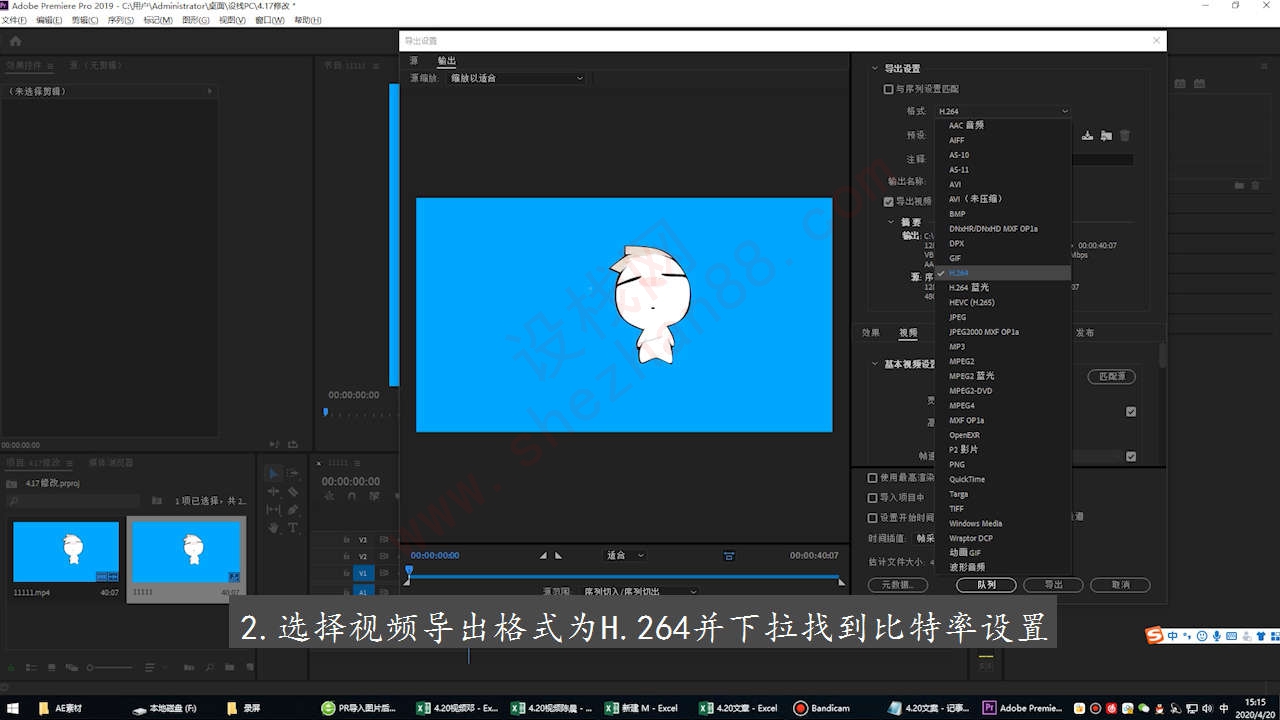
勾选以最大深度渲染后将目标比特率数值调高并点击使用最高质量渲染。
根据以上步骤即可在PR中导出清晰度最高的视频。
注意事项/总结
1.比特率数值设置越高渲染速度越慢。2.比特率数值设置越高渲染出文件体积越大。
显示全文